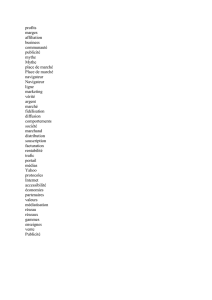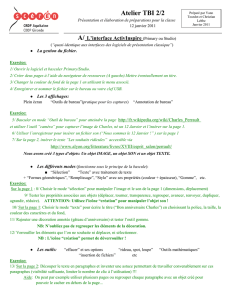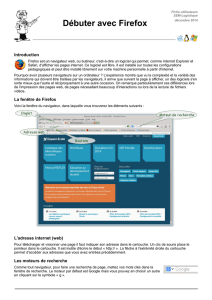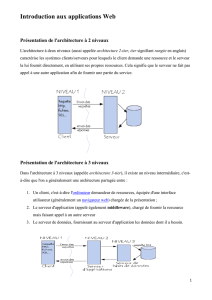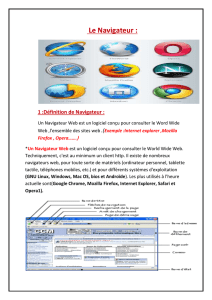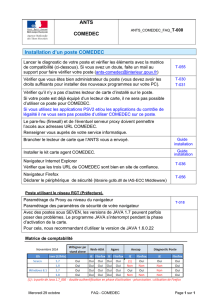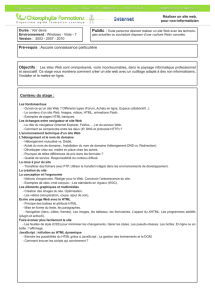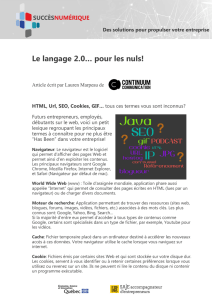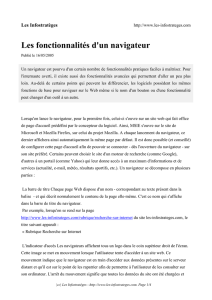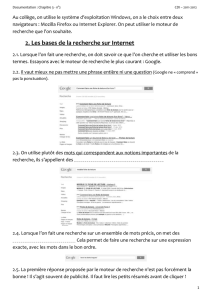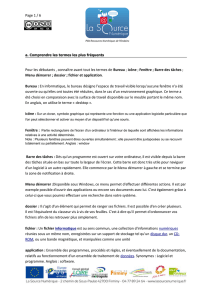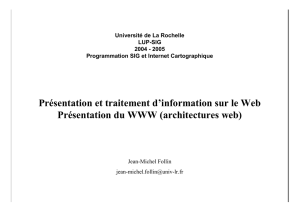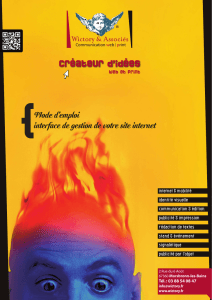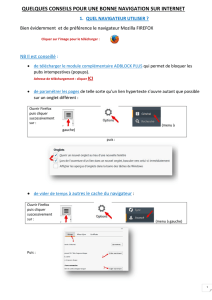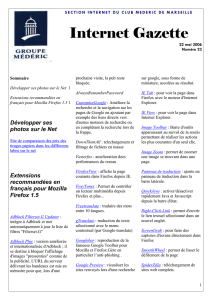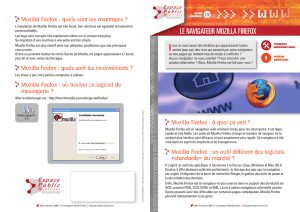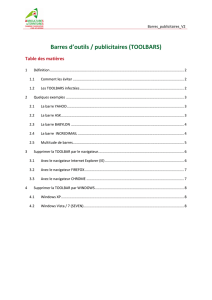Apprendre a bien naviguer grâce au navigateur firefox de
publicité
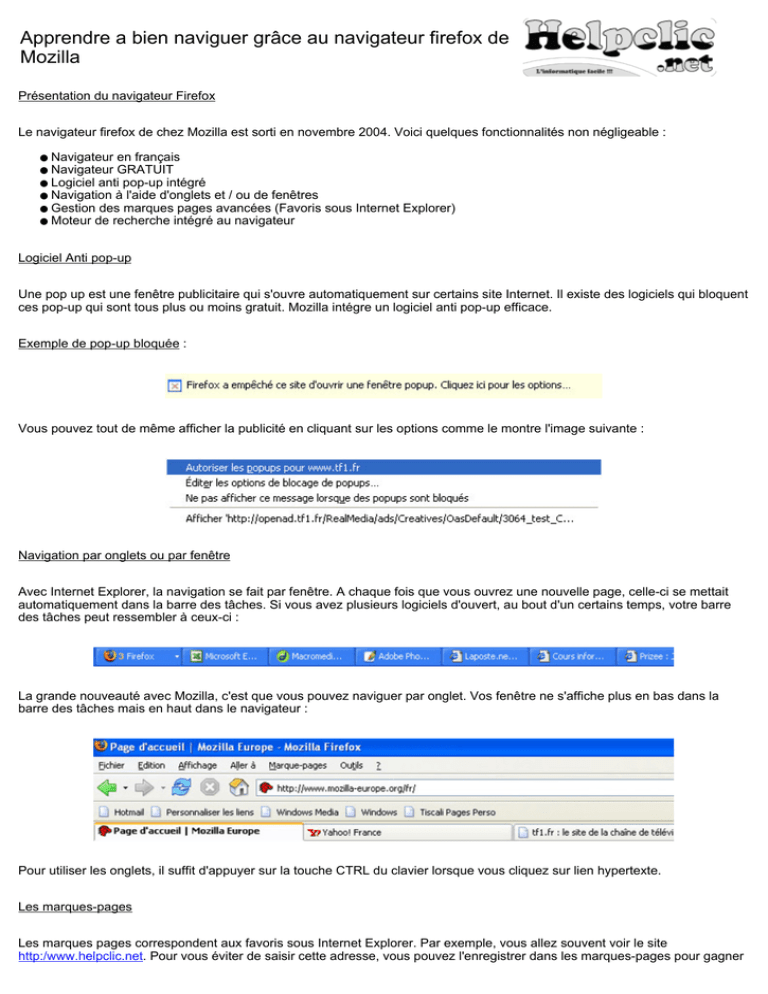
Apprendre a bien naviguer grâce au navigateur firefox de Mozilla Présentation du navigateur Firefox Le navigateur firefox de chez Mozilla est sorti en novembre 2004. Voici quelques fonctionnalités non négligeable : ● ● ● ● ● ● Navigateur en français Navigateur GRATUIT Logiciel anti pop-up intégré Navigation à l'aide d'onglets et / ou de fenêtres Gestion des marques pages avancées (Favoris sous Internet Explorer) Moteur de recherche intégré au navigateur Logiciel Anti pop-up Une pop up est une fenêtre publicitaire qui s'ouvre automatiquement sur certains site Internet. Il existe des logiciels qui bloquent ces pop-up qui sont tous plus ou moins gratuit. Mozilla intégre un logiciel anti pop-up efficace. Exemple de pop-up bloquée : Vous pouvez tout de même afficher la publicité en cliquant sur les options comme le montre l'image suivante : Navigation par onglets ou par fenêtre Avec Internet Explorer, la navigation se fait par fenêtre. A chaque fois que vous ouvrez une nouvelle page, celle-ci se mettait automatiquement dans la barre des tâches. Si vous avez plusieurs logiciels d'ouvert, au bout d'un certains temps, votre barre des tâches peut ressembler à ceux-ci : La grande nouveauté avec Mozilla, c'est que vous pouvez naviguer par onglet. Vos fenêtre ne s'affiche plus en bas dans la barre des tâches mais en haut dans le navigateur : Pour utiliser les onglets, il suffit d'appuyer sur la touche CTRL du clavier lorsque vous cliquez sur lien hypertexte. Les marques-pages Les marques pages correspondent aux favoris sous Internet Explorer. Par exemple, vous allez souvent voir le site http:/www.helpclic.net. Pour vous éviter de saisir cette adresse, vous pouvez l'enregistrer dans les marques-pages pour gagner du temps la prochaine fois que vous voulez aller voir ce site. Pour enregistrer un site dans les marques-pages, vous devez aller voir le site en question. Ensuite, dans la barre de menu Marque-pages choisissez Marquez cette page ... La boîte de dialogue suivante apparaît : Choisissez ou non un dossier pour enregistrer votre page web et enfin, cliquez sur le bouton OK. Lorsque vous voudrez revenir sur le site en question, Cliquez comme le montre l'image suivante : Moteur de recherche Lorsque vous ouvrez le navigateur Mozilla, vous n'avez pas besoin de saisir l'adresse d'un moteur de recherche dans la barre d'adresse. Plusieurs moteur de recherche ou site internet sont prévu dans le navigateur : Ces moteurs se situent sur la partie en haut à droite de l'écran Les bouton du navigateur Firefox : Ce bouton permet de revenir à la page précédente. : Ce bouton permet d'aller à la page suivante : Ce bouton recharge une page pour actualiser les informations (site d'actualité) : Ce bouton permet d'arrêter le chargement d'une page en cours de chargement : Ce bouton permet de charger la page qui est en démarrage lorsque vous ouvrez votre navigateur : Cette zone de texte permet de saisir l'adresse internet (on parle aussi d'URL) d'un site : Ce bouton permet de charger la page que vous avez saisi dans la barre d'adresse